
چگونه بخش آموزشی ماینکرفت را بر روی دیگر نسخهها تجربه کنیم؟
نسخه Legacy Console ماینکرفت همیشه جایگاه خاصی در فلب همه طرفداران داشتهاست. بازیکنان با بخش آموزشی این نسخه خاطرات زیادی دارند و برایشان تداعیگر روزهای خوبی است. خوشبختانه این حس نوستالژیک باعث شده تا بازیکنان بر روی آن کار کنند و حالا شما حتی میتوانید این بخش آموزشی را بر روی نسخههای Java و Bedrock هم تجربه کنید. از نکات مثبت این بخش نصب و تجربه آسانش است. از آنجایی که دنیاها معمولا وقتی که به نسخههای مدرن میآیند، با مشکلات متعددی روبهرو میشوند سازندهها تمامی تلاش خود را کرده تا سازهها و بلوکهای دنیا را به خوبی رندر شود. در ادامه با ما در مجله بازار همراه باشید تا نگاهی به روش تجربه این بخش در بازی داشته باشیم.
چگونه بخش آموزشی نسخه کنسولی را بر روی ماینکرفت Java نصب کنیم؟
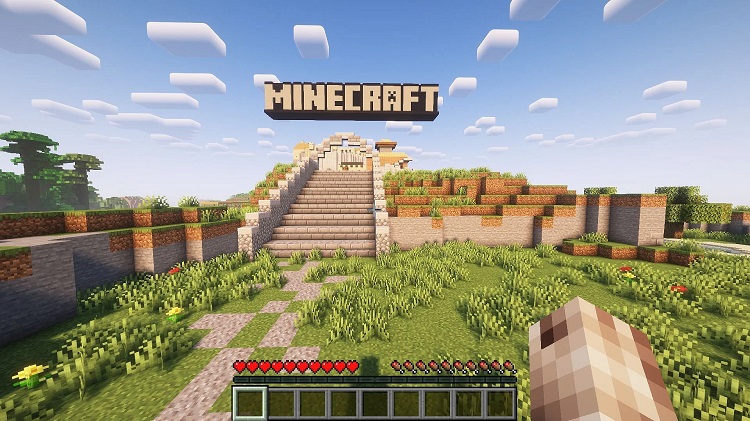
بخش آموزشی ماینکرفت در نسخه Java
اگر کمی با سیستم پوشهبندی و فایلها در ماینکرفت Java آشنایی داشته باشید یا حداقل به فایلهای رسمی لانچر این بازی دسترسی داشته باشید، نصب کردن این بخش نباید کار سختی برایتان باشد. شما تنها باید این بخش را آنزیپ کرده و فایلهای مورد نظر را به پوشه مخصوص به خودش منتقل کنید و دوباره پا به این دنیای جادویی ساخته شده توسط موجانگ بگذارید. با استفاده از مراحل زیر شما میتوانید به بخش آموزشی دسترسی داشته باشید:
- ابتدا باید مرورگر خود را باز کرده و به آدرس https://www.theminecraftarchitect.com/tutorial-worlds بروید و از آنجا بخش آموزشی مورد نظر خود را انتخاب کنید.
- به سمت پایین اسکرول کرده و آخرین نسخه مورد نظر خود را تحت ماینکرفت Java از سمت راست صفحه انتخاب کنید. با این کار یک پوشه آرشیوی برای شما باز خواهد شد
- این فایل پوشه را آنزیپ کرده و هر فایلی که مدنظر دارید را انتخاب کرده و به بخش فایلها و پوشهها بروید. یک New Folder جدید بسازید و فایلهای انتخابی خود را به این پوشه جدید اضافه کنید.
- سپس پوشه ماینکرفت Root Folder خود را باز کنید. آسانترین راه برای دسترسی به این پوشه از طریق لانچر ماینکرفت است و با انتخاب نسخه Java و انتخاب آخرین نسخه پوشه را باز کنید.
- پوشهای با نام Saves را برگزینید و مراحل یک تا سه را پیادهسازی کنید.
- نسخه Java را اجرا کنید و حالا بخش آموزشی به دنیای تکنفره شما اضافه خواهد شد.
- اگر شما از نسخه رسمی استفاده نمیکنید، میتوانید از یکی از آدرسهای زیر بروید:
- Windows – C:/ or D:/users/yourusername/appdata/.minecraft
- MacOS – ~/Library/Application Support/minecraft
- Linux – ~/.minecraft
چگونه بخش آموزشی نسخه کنسولی را بر روی ماینکرفت Bedrock نصب کنیم؟
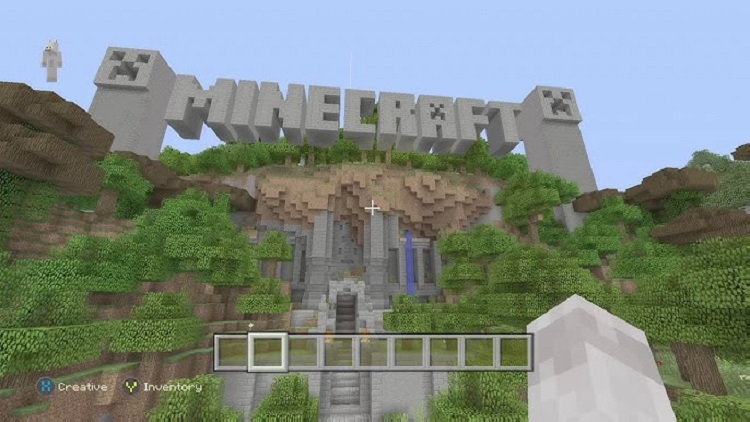
بخش آموزشی ماینکرفت در نسخه Bedrock
اضافه کردن این بخش آموزشی برای ماینکرفت Bedrock حتی آسانتر از حالات دیگر است، زیرا که دنیاها به صورت کامل در این نسخه به صورت یک فایل با فرمت .mcworld تبدیل میشوند و به آسانی میتوانید آنها را شناسایی کنید و با این نسخه بازی بازش کنید. البته که توجه داشته باشید برای این روش میتوانید از نسخه Windows 10/11 ماینکرافت Bedrock و همچنین برای Android/iOS از همان نسخه البته با نام Pocket Edition استفاده کنید.
البته ناگفته نماند که نسخه کنسولی ماینکرفت Bedrock معمولا دسترسی مناسبی به مادها و فایلهای بازی نمیدهد و بعضا سیستم اجرایی نمیتواند فایلهایی با فرمت .mcworld را شناسایی کند و در اجرای آن دنیا بعضا به مشکل میخورد. شما با استفاده از مراحل زیر میتوانید بخش آموزشی را در نسخه Bedrock تجربه کنید:
- بار دیگر باید به وبسایت https://www.theminecraftarchitect.com/tutorial-worlds بروید و از آنجا بخش آموزشی را که دوست دارید دانلود کنید.
- به سمت پایین بروید و از سمت راست آخرین نسخه سازکار با ماینکرفت Bedrock را دانلود کنید. توجه داشته باشید که فایل دانلودی شما باید پسوند .mcworlds داشته باشد.
- فایل .mcworlds را اجرا کنید و از آنجا نسخه Bedrock را انتخاب کنید. سپس بازی بایدبه صورت اتوماتیک اطلاعات این فایل را به منوی شما در بازی اضافه کند
شما با استفاده از مراحل فوق قادر خواهید بود تا بخش آموزشی را به هر نسخهای از ماینکرفت که بخواهید اضافه کنید. نظر شما درباره بخش آموزشی بازی چیست؟ آیا شما تا کنون این بخش از بازی را تجربه کردهاید؟
منبع: Sportskeeda
با قهرمان پس جهان فیفا زدیم! میزگیم فوتبالی با حسن پاجانی














نظرات